Xài 3G cả tháng không hết nếu như biết những mẹo sau
 Mẹo vặt Gia đình
Mẹo vặt Gia đình  4 năm trước
4 năm trước 
1. Giám sát dữ liệu 3G trên thiết bị
Nếu như bạn đang sử dụng gói cước ở dạng mua dung lượng chứ không phải là trọn gói, khi hết dung lượng nhà mạng tính phí 3G rất cao trên mội Kb truy cập. Lúc này bạn nên đặt giới hạn sử dụng dữ liệu 3G cho thiết bị.
Để đặt hạn mức sử dụng, bạn truy cập vào phần cài đặt và làm như sau:



Người dùng có thể tùy chỉnh thiết lập mức cảnh báo và mức giới hạn, trên các thiết bị Android người dùng không để đặt mức giới hạn bằng 0 như trên iOS. Mỗi thiết bị thì phần cài đặt có thể khác nhau đôi chút.
2. Hạn chế các ứng dụng tốn nhiều dung lượng 3G
Trong phần “Sử dụng dữ liệu” khi kéo xuống dưới bạn có thể thấy được những ứng dụng sử dụng dữ liệu mạng và mức độ tiêu tốn sẽ được sắp xếp từ cao xuống thấp.

Trong đó Facebook là một trong những ứng dụng tốn 3G nhất bị ứng dụng này luôn chạy ngầm, hiện thông báo mỗi khi có kết nối mạng. Để hạn chế điều này bạn có thể sử dụng Facebook trên nền web. Để sử dụng tiện lợi người dùng cũng có thể ghim shorcut trình duyệt ra màn hình để dễ dàng sử dụng.


3. Chặn các ứng dụng sử dụng dữ liệu nền
Rất nhiều ứng dụng bạn không sử dụng nhưng vẫn làm hao tốn dung lượng 3G khi chạy ngầm. Bạn có thể chắn chúng bằng cách sau:
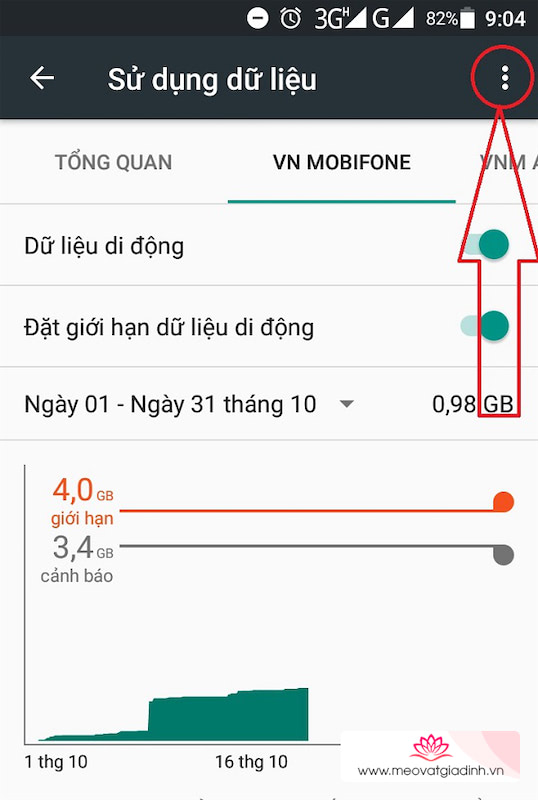
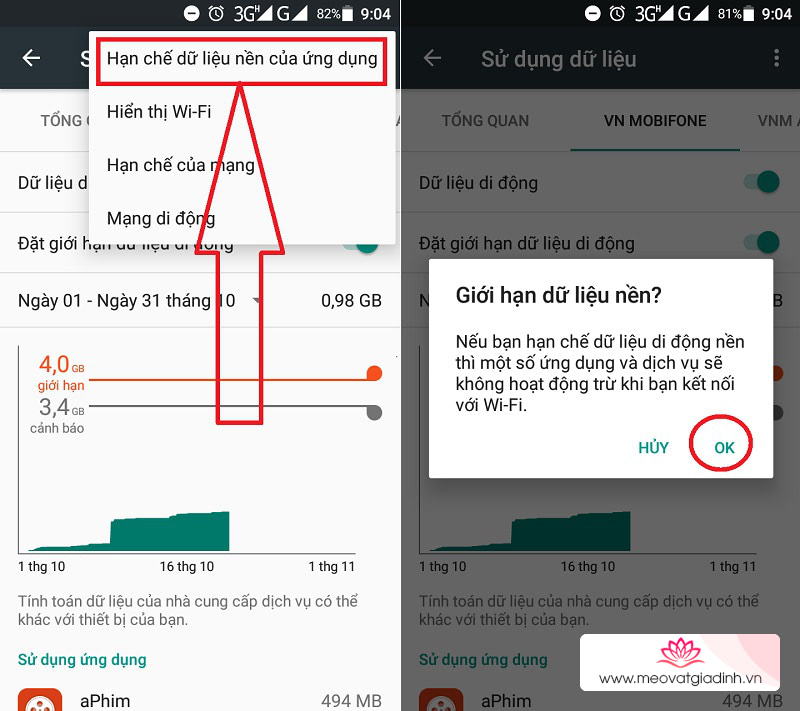
4. Thiết lập chỉ cập nhật ứng dụng khi kết nối wifi
Google và hãng luôn tung ra các bản cập nhật cho các ứng dụng trên thiết bị để sửa lỗi, thêm tính năng nhưng đôi khi chúng vô tình làm tốn dữ liệu 3G của bạn. Thông thường thì máy sẽ mặc định là chỉ cập nhật khi có wifi, tuy nhiên có thể vì lý do nào đó thiết lập này bị thay đổi. Bạn có thể kiểm tra để chắc chắn thiết bị của mình chỉ cập nhật ứng dụng khi có wifi:


5. Bật chế độ tiết kiệm dữ liệu trên Chrome
Google cung cấp sẵn một tính năng giúp Chrome tự động nén các dữ liệu lại để tiết kiệm dữ liệu mạng cũng như tăng tốc độ truy cập. Các bạn có thể kích hoạt tính năng này như sau:


Ngoài ra để tiết kệm 3G bạn cũng hạn chế việc sử dụng dữ liệu đê xem/tải video hay nghe nhạc trực tuyến, tắt 3G khi không sử dụng.
Xem thêm:
- 7 cách đơn giản tăng tốc độ 3G cho smartphone của bạn
- Mẹo bật, tắt nhanh 3G trên iOS không cần Jailbreak











